|
Porta con te la matita per
tenere il segno.
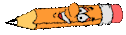
Se vuoi stampare

|
1.Apri una nuova immagine trasparente
700x550.
2.Imposta il colore di primo piano
#69859d
3.Colore di sfondo #b64906.
4.Forma un gradiente
rettangolare - con las spunta inverti e colora la tela:

5.Livelli - nuovo livello raster -
selezioni - seleziona tutto.
6.Apri il tubegrsabinedesign_02.mai09 - incolla nella selezione-
cambia la modalita' di miscelatura in luminanza esistente.
7.Selezioni - deseleziona.
8. Effetti di immagine -
motivo unico:

9.Regola - sfocatura - sfocatura
radiale:

10. Effetti - effetti di distorsione_ distorsione lente:

11.Livelli -duplica - immagine
- rifletti.
12.Livelli - unisci - unisci
visibile.
13.Effetti - plugin - filters
Unilimited 2.0 - Tile e Mirror- Kaleidoscope 2 :

14.Effetti - plugin - Fm Tile e Tools
- Blend Emboss - 2 volte:

15.Apri il tube rasterhek e
incolla come nuovo livello.
16.Immagine ruota per gradi - 45 a
destra:

17.Livelli -duplica - immagine
-rifletti.
18.Apri il tube Chris-miangemidemon e
incolla come nuovo livello- posizionalo in basso.
19. Livelli - duplica.
20.Apri il tube Faba_AngelDevil_El
(14) e incolla come nuovo livello .
21.Immagine - ridimensiona al 90%
tutti i livelli non selezionati -posizionalo in alto a sinistra.
22.Apri il tube Faba_AngelDevil_El
(45) e incolla come nuovo livello .
23.Immagine - ridimensiona al 90%
tutti i livelli non selezionati -posizionalo in alto a destra :

24.Aggiungi la tua firma.
25. Immagine aggiungi bordatura 30
pixel colore #af4e11.
26 Selezioni - seleziona tutto
-modifica contrai 29 pixel - selezioni inverti.
27.Effetti plugin - Toadies - Wath
are you:

28.Selezioni - inverti.
29.Effetti 3d sfalsa ombra - colore
nero:

30.Selezioni - deseleziona .
31.Seleziona - seleziona tutto di
nuovo.
32.Clicca sul primo fotogramma per
selezionarlo - vai su modifica - seleziona tutto.
33.Selezioni - modifica contrai 15
pixel
34.Selezioni - modifica - seleziona
bordature selezioni :

35.Riempi con il colore #707f8f.
36. Effetti - effetti artistici
mezzitoni:

37.Selezioni - deseleziona .
38. Immagine - aggiungi bordatura 1
pixel colore #707f8f.
39.Immagine - ridimensiona a 700
pixel di larghezza.
40. Regola - messa a fuoco - maschera
di contrasto:

41.Selezione - seleziona tutto.
42.Modifica - contrai - 30 pixel.
43.Effetti - plugin - Graphic Plus -
Cross Shadow:

44.Selezioni - deseleziona - modifica
- copia.
45.Apri Animation shop e incolla come
nuova animazione.
46.Torna in psp - modifica annulla
azione deseleziona -modifica annulla azione Graphic plus - cross
shadow.
47.Ripeti effetti - plugin - graphic
plus - cross shadow - cambiando intensity a 50:

48.Selezioni - deseleziona - modifica
- copia.
49.Torna in Animation shop e incolla
-dopo il fotogramma corrente.
50.Torna in psp - modifica annulla
azione deseleziona -modifica annulla azione Graphic plus - cross
shadow.
51.Ripeti effetti - plugin - graphic
plus - cross shadow - cambiando intensity a 60:

52.Selezioni - deseleziona - modifica
- copia.
53.Torna in Animation shop e incolla
-dopo il fotogramma corrente.
54.In animation - modifica -
seleziona tutto.
55.Animazione - proprieta' fotogramma
e imposta la velocita' a 30:

56. Controlla il risultato cliccando
su visualizza - salva in formato gif.

Il lavoro e' finito spero ti sia
piaciuto.


I miei tutorial sono registrati su:

09 Giugno 2011
Copyright © 2009-2011
Webmaster Rosaria |

